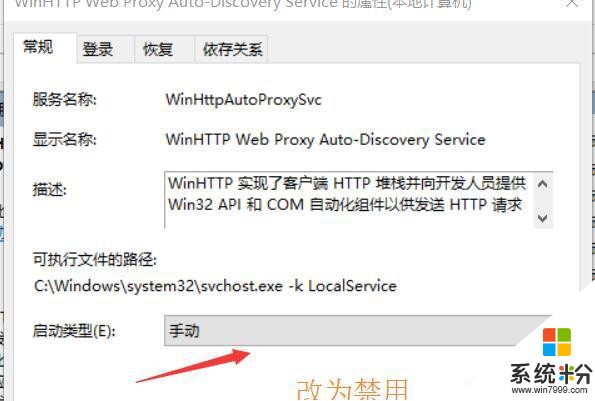win10老是配置更新?教你一招解决这个烦人的毛病!
发布时间:2017-05-11 浏览数:
这个问题想必点开的人都遇到过这种问题!

我当初电脑刚买回来的时候,隔个几天就会更新,每次更新就要个好久,烦死人了!
今天就教你两招把这个自动更新关闭掉!
第一种<一>按win+r键,在对话框输入gpedit.msc打开组策略编辑器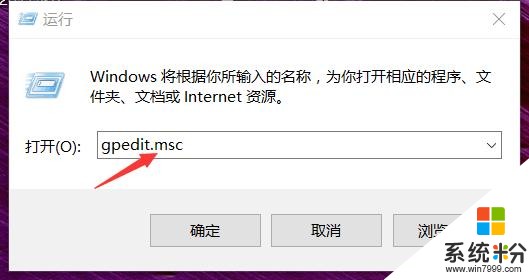
<二>打开计算机配置—管理模板—windows组件—windows更新
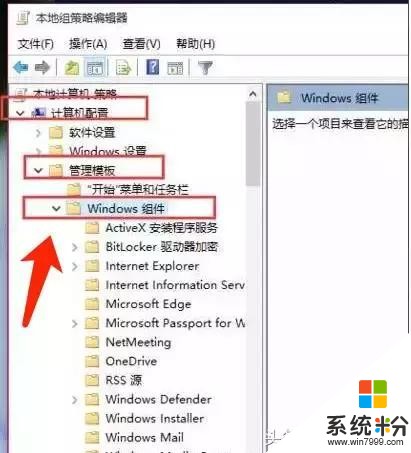
<三>鼠标右键点击右边窗口的配置自动更新,选择编辑
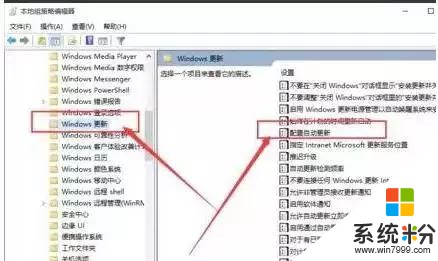
<四>选择已禁用,点击确定保存!
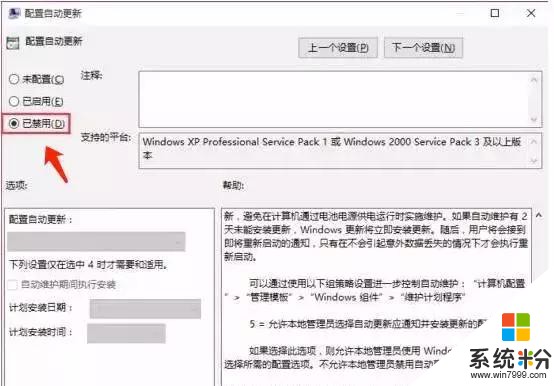
<一>按win+r键,在对话框输入services.msc 打开组策略编辑器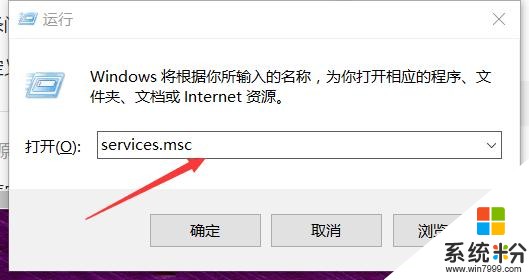
<二>选择windows update,右键选择属性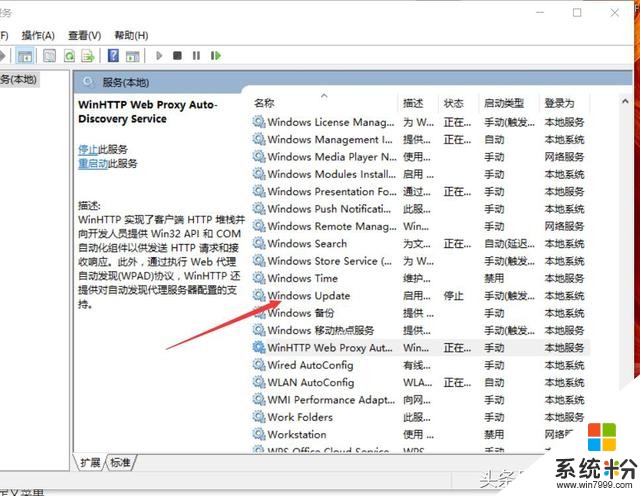
<三>打开Windows Update服务配置选项之后,我们先点击界面中的"停止"按钮选项,这样就可以先暂时禁用Windows Update功能,在短暂的等待之后,Windows Update服务就会被关闭。
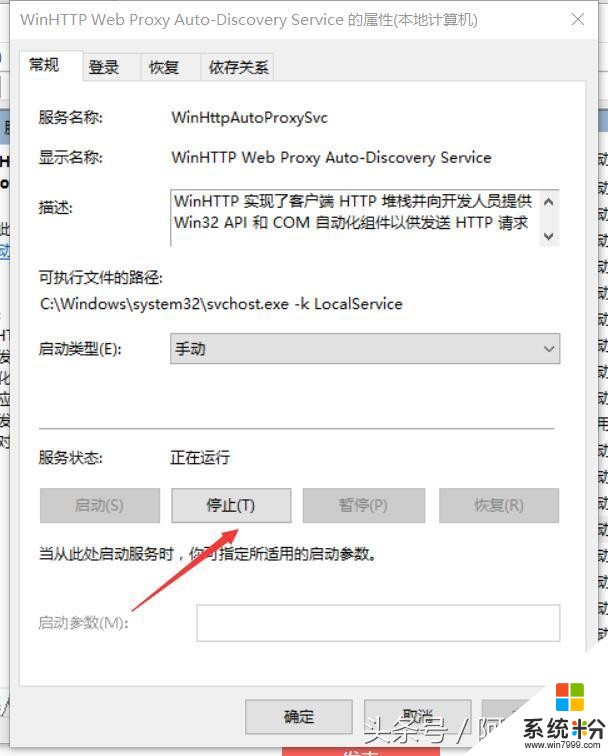
<四>将启动类型改为禁用,选择确定,保存设置!